Lokale lizenz, Netzwerklizenz, Einrichten des netzwerk-lizenzservers – Hypertherm ProNest Benutzerhandbuch
Seite 5: Lizenzvergabe, Maschinen-konfigurationsdateien
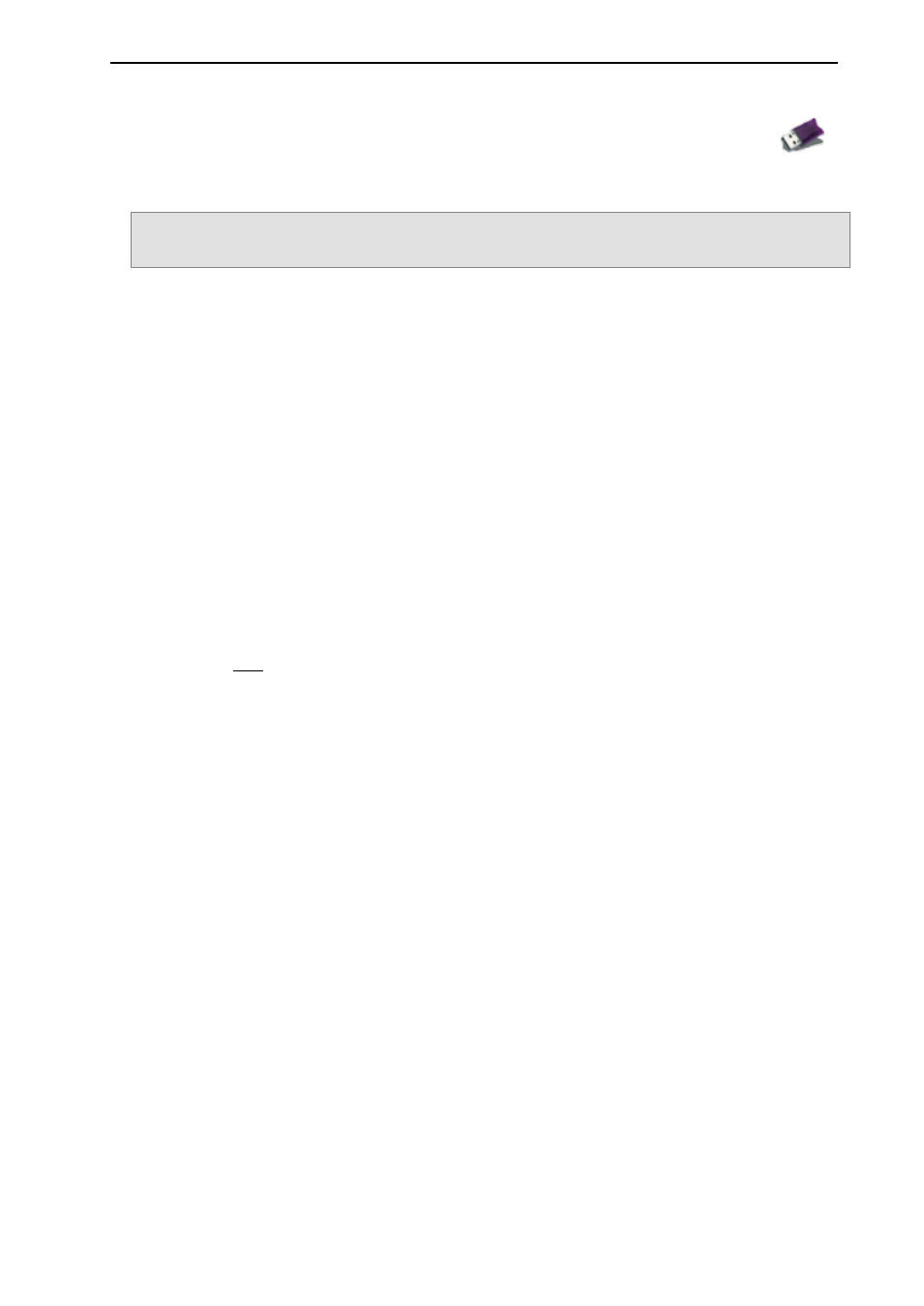
ProNest
®
Installations- und Schnellstart-Anleitung
Lizenzvergabe
Bei der Lieferung Ihrer Kopie von ProNest erhielten Sie einen wechselbaren HASP-Hardware-Schlüssel (
).
Dieser Sicherheitsschlüssel enthält Ihre Lizenzinformationen und muss eingesteckt werden, damit ProNest
funktioniert.
Wichtig: Bewahren Sie Ihren HASP-Schlüssel an einem sicheren Ort auf. Geht er verloren oder wird er
gestohlen, wird eine Gebühr für den Ersatz des Schlüssels fällig.
Lokale Lizenz
Falls Sie eine lokale ProNest-Lizenz haben (ProNest wird nur jeweils auf einem PC gleichzeitig verwendet):
•
Stecken Sie den HASP-Schlüssel nach der Installation von ProNest einfach in den USB-Anschluss
Ihres Computers.
ProNest kann jetzt auf Ihrem PC ausgeführt werden, so lange der HASP-Schlüssel eingesteckt ist.
Netzwerklizenz
Wenn Sie eine Netzwerklizenz erworben haben, müssen Sie einen Computer als Netzwerk-Lizenzserver
bestimmen. Der Netzwerk-Lizenzserver verwendet Ihren HASP-Schlüssel zur Verwaltung der Lizenzzuordnung
für alle ProNest-Clients.
Beachten Sie, dass ProNest nicht unbedingt auf dem Netzwerk-Lizenzserver installiert sein muss.
EINRICHTEN DES NETZWERK-LIZENZSERVERS
Wird ProNest auf dem Netzwerk-Lizenzserver installiert, installieren Sie ProNest einfach und stecken Sie Ihren
HASP-Schlüssel in den USB-Anschluss dieses PCs. Ihre Netzwerklizenz ist dann gebrauchsbereit.
Wird ProNest nicht auf dem Netzwerk-Lizenzserver installiert, sollten Sie das unabhängige Lizenzmanager-
Dienstprogramm auf dem jeweiligen PC installieren und ausführen.
So installieren Sie den Lizenzmanager:
1 Schließen Sie alle Programme.
2 Legen Sie die mit ProNest beschriftete CD in das CD/DVD-Laufwerk des Netzwerk-Lizenzservers ein.
3 Öffnen Sie D:\Utilities im Explorer (ersetzen Sie „D“ durch den Buchstaben Ihres CD/DVD-Laufwerks).
4 Doppelklicken Sie auf LicenseMgrSetup.exe.
5 Befolgen Sie die Anweisungen auf dem Bildschirm, um die Installation abzuschließen.
Ist die Installation abgeschlossen, stecken Sie Ihren HASP-Schlüssel in den USB-Anschluss des Netzwerk-
Lizenzservers. Ihre Netzwerklizenz ist dann gebrauchsbereit
.
Maschinen-Konfigurationsdateien
Wenn ProNest installiert wurde, sollten Sie auch bestätigen, dass die korrekten Maschinen-Konfigurationsdateien
ebenfalls auf Ihrem Computer installiert sind. Dadurch wird gewährleistet, dass ProNest den richtigen NC-Code
speziell für Ihre Schneidmaschine erstellen kann.
Wenn Sie keine PNCA-Maschinenkonfiguration erhalten haben, wenden Sie sich bitte an Ihre regionale
Hypertherm-Niederlassung.
3